热门标签
热门文章
- 1【AI OpenDevin】开源AI程序员,帮您写代码,开发程序_opendevin怎么使用
- 2sourceTree中git工作流使用_sourcetree git工作流不能用
- 3【计算机毕业设计】基于微信小程序的开发项目150套(附源码+演示视频+LW)
- 4【2024 信息素养大赛c++模拟题】算法创意实践挑战赛(基于 C++)_温州市信息素养提升实践活动计算思维项目c++作品
- 5【数据库&sql】EXISTS、NOT EXISTS、IN、NOT IN的分析及示例_sql 查询 not exists
- 6全网最全深度学习案例整理汇总
- 7【软件工程】建模工具之开发各阶段绘图——UML2.0常用图实践技巧(功能用例图、静态类图、动态序列图&状态图&活动图)_功能模块用uml拿个图
- 8【解决】报错:部署Deformable-DETR环境问题_no module named 'deformable_detr_ops
- 9EEPROM AT24C08的操作_at24c08 page addr
- 10FFmpeg音视频开发知识点(二)_avcodec_receive_frame -11
当前位置: article > 正文
Mac上通过虚拟机安装UOS服务器版本_macos utm 安装uos
作者:小小林熬夜学编程 | 2024-04-19 19:25:10
赞
踩
macos utm 安装uos
做了很多的尝试,用了parelles、VMware,但是都不能成功进入安装界面,然后在统信的社区看到了一个成功安装的截图,是用的UTM的虚拟机,就简单写一下安装过程吧!
一、下载UTM虚拟机
UTM | Virtual machines for Mac
从官网下载即可,安装没有什么难度
二、下载UOS镜像
这里我选择的是服务器版本的V20(1050d)
三、安装UOS系统
1. 打开UTM,开始新建一个虚拟机;
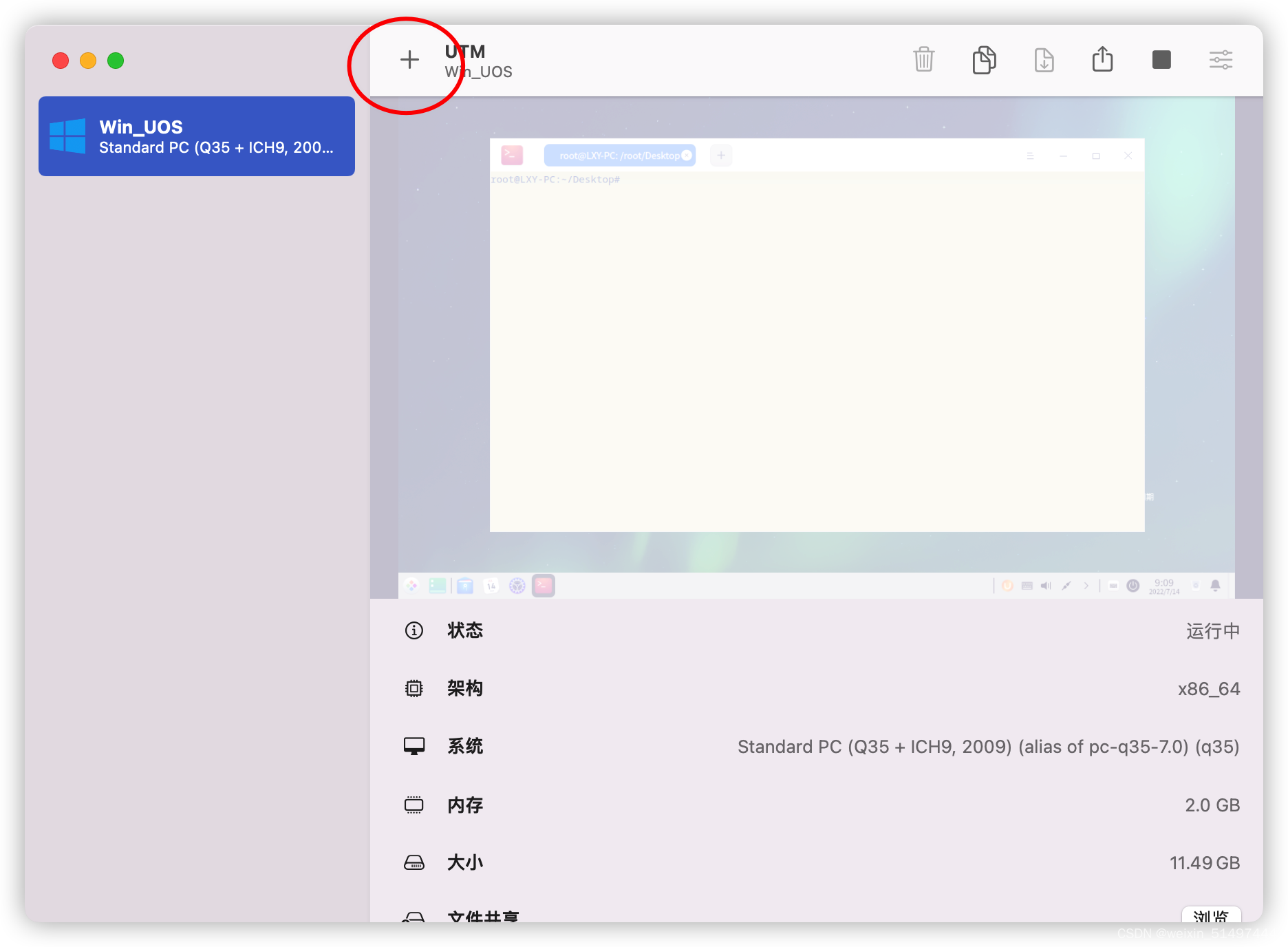
2. 选择模拟,这里不受电脑底层架构的限制;

3. 选择Windows作为操作系统;
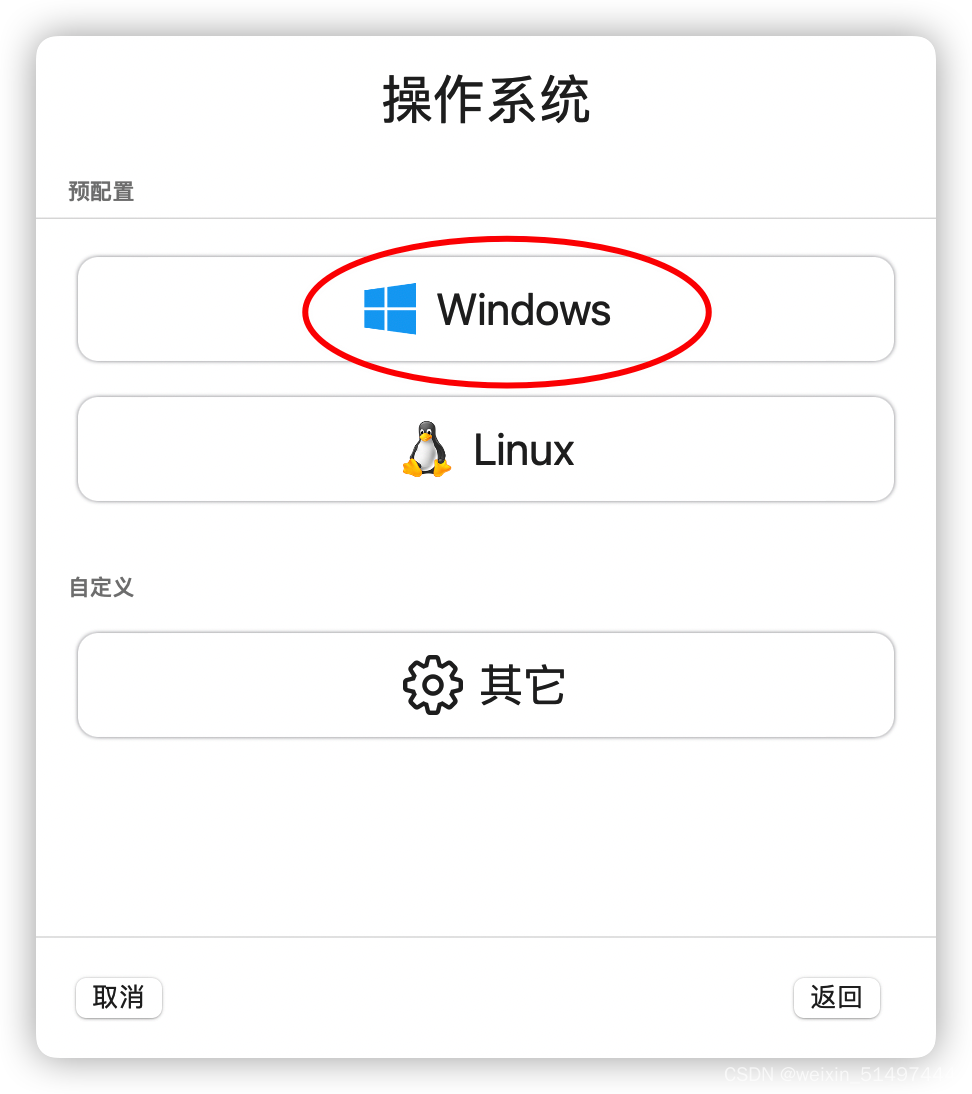
4. 将我们之前下载的UOS镜像导入,下一步;
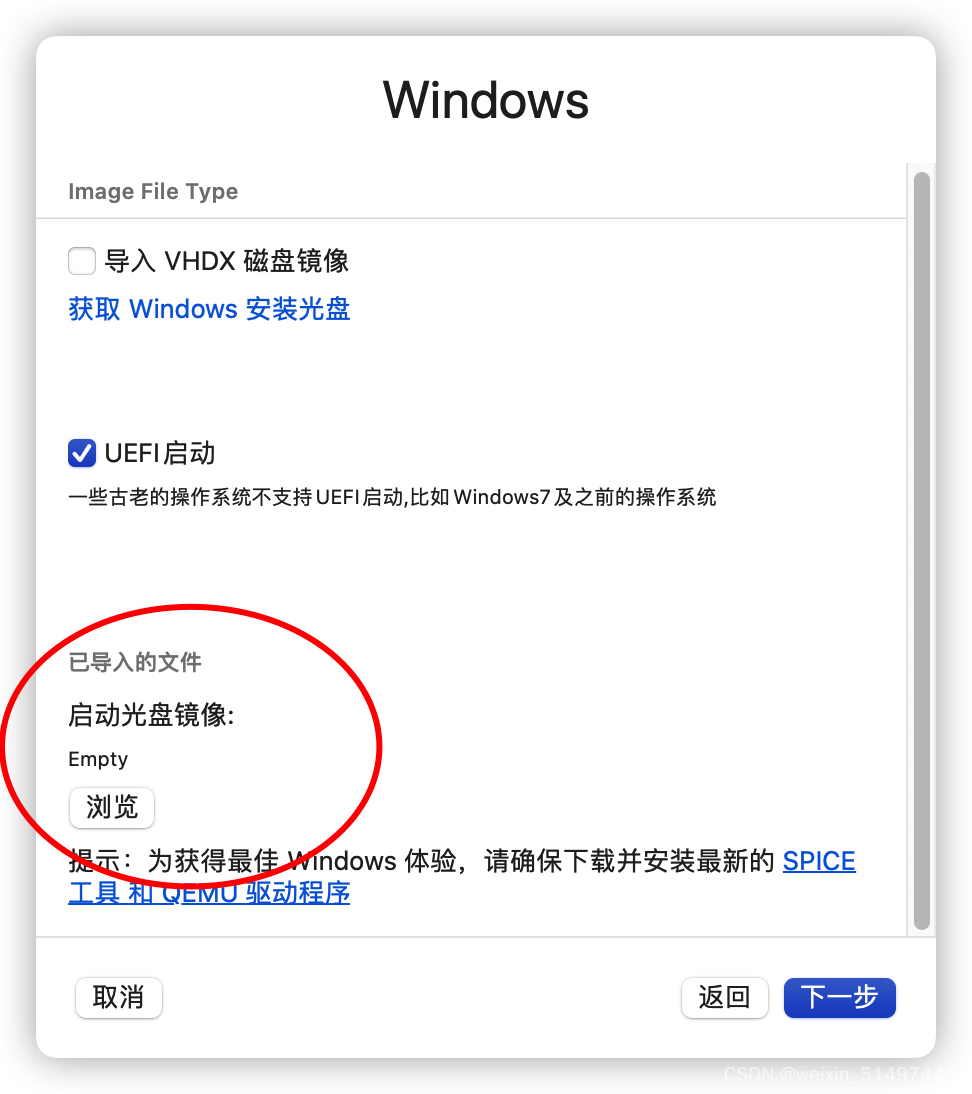
5.更改一下硬件设置,架构和系统保持默认,内存2G就够了,CPU核心数需要2个,下一步;

6. 存储64GB及以上,根据自己需求更改。

7. 这个后面可以改,不设定也可以,下一步;
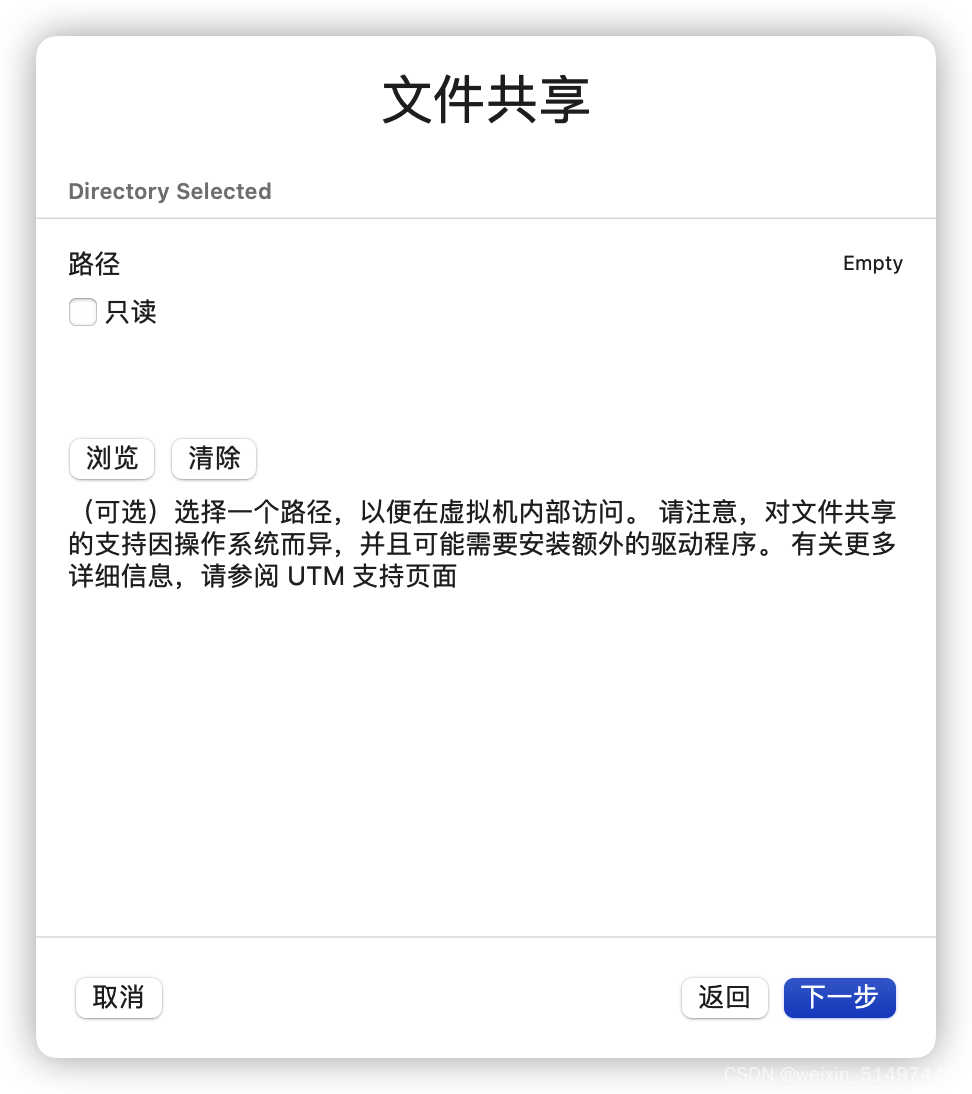
8. 给它起个名字,保存;
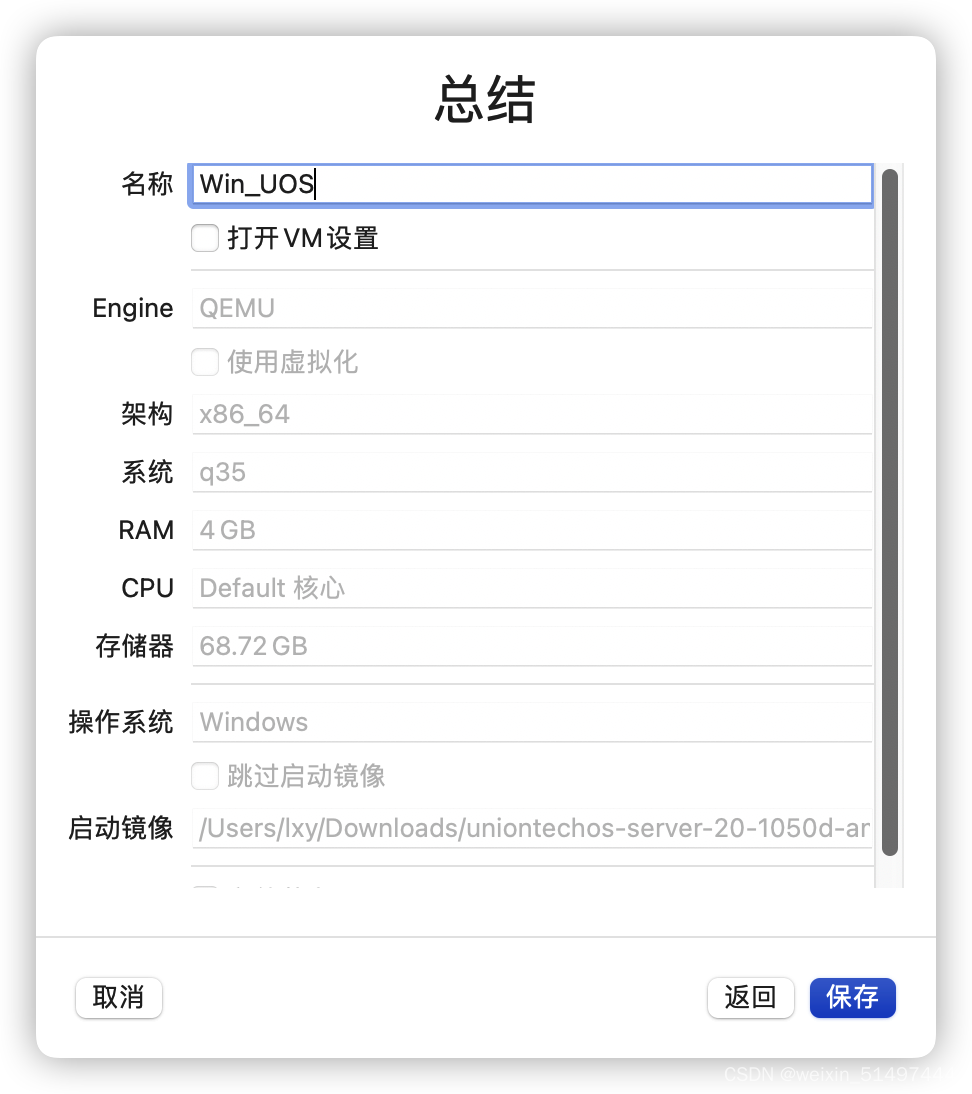
9. 到此就创建好啦,剩下的安装UOS系统就OK了,网上有很多教程,这里就不再赘述了!
声明:本文内容由网友自发贡献,不代表【wpsshop博客】立场,版权归原作者所有,本站不承担相应法律责任。如您发现有侵权的内容,请联系我们。转载请注明出处:https://www.wpsshop.cn/w/小小林熬夜学编程/article/detail/453301
推荐阅读
相关标签


